Najlepsze aplikacje do klonowania aplikacji na iPhonea w celu uruchomienia wielu kont | Nie jest wymagany jailbreak

Dowiedz się, jak sklonować aplikacje na iPhone

Jeśli chodzi o system operacyjny i aplikacje, Chromebook jest lekki w porównaniu z Windows i macOS. Ale każdy system operacyjny ma swój własny udział w błędach i problemach, podobnie jak system operacyjny Google Chrome. Najgorszy błąd, jaki możesz otrzymać na swoim Chromebooku, to „ Chrome brakuje lub jest uszkodzony ”, co odpowiada BSOD w systemie Windows 10.
Jeśli widzisz ten komunikat o błędzie na ekranie Chromebooka, to wiedz, że nie ma możliwości powrotu i prawdopodobnie utraciłeś wszystkie dane przechowywane na dysku twardym. Kopia zapasowa w chmurze zawsze pozostanie bezpieczna i będzie dostępna na dowolnym komputerze, o ile pamiętasz poświadczenia. Następnym krokiem jest przywrócenie Chromebooka do ustawień fabrycznych, aby móc ponownie zacząć z niego korzystać.
Powody, dla których pojawia się błąd „Brak systemu operacyjnego Chrome lub jest on uszkodzony”.
Błąd „Brak systemu operacyjnego Chrome lub jest on uszkodzony” zwykle pojawia się podczas uruchamiania Chromebooka. Wynika to głównie z faktu, że pliki systemów operacyjnych nie były w stanie poprawnie załadować się podczas procesu uruchamiania. Spróbuj ponownie uruchomić Chromebooka, a jeśli wystąpi ten sam błąd, wygląda na to, że niektóre z ważnych plików systemowych zostały uszkodzone. Istnieją przypadki, które pokazują, że ten błąd może wystąpić, gdy użytkownik pracuje na komputerze, co może być wynikiem problemu ze sprzętem lub aktywności złośliwego oprogramowania.
Przeczytaj także: Przywróć ustawienia fabryczne Chromebooka w szybkich i prostych krokach
Kroki, aby naprawić błąd braku lub uszkodzenia systemu operacyjnego Chrome?
Jeśli napotykasz błąd braku lub uszkodzenia systemu operacyjnego Chrome, oczywiste jest, że następnym krokiem będzie przywrócenie Chromebooka. Wykonaj poniższe czynności, aby wyrwać swojego Chromebooka z zapomnienia:
Przed kontynuowaniem musisz wiedzieć, że po wykonaniu poniższych kroków utracisz wszystkie pliki, które były przechowywane na dysku lokalnym
Krok 1. Naciśnij CTRL + D na klawiaturze, aby otworzyć okno odzyskiwania Chrome.
Krok 2. Naciśnij klawisz Enter i postępuj zgodnie z instrukcjami wyświetlanymi na ekranie.
Krok 3. Po wyświetleniu monitu uruchom ponownie Chromebooka.
Krok 4. Twój Chromebook zostanie przywrócony do normy.
Przeczytaj także: Jak przyspieszyć Chromebooka
Kroki, aby naprawić błąd braku lub uszkodzenia systemu operacyjnego Chrome, włóż pamięć USB odzyskiwania.
Powyższe kroki mogą przywrócić Chromebooka bez zewnętrznego dysku, ale jeśli masz do czynienia z brakiem lub uszkodzeniem systemu operacyjnego Chrome, włóż błąd pamięci USB odzyskiwania , wtedy CTRL + D nie zadziała i musisz wykonać inny zestaw kroków.
Krok 1. Utwórz nośnik odzyskiwania na dysku USB przy użyciu innego komputera. Możesz używać dowolnego komputera z dowolnym systemem operacyjnym, w tym Windows, macOS lub Chrome OS. Wszystko czego potrzebujesz to zainstalowana przeglądarka Chrome.
Krok 2. Zainstaluj rozszerzenie Chromebook Recovery Utility w przeglądarce Chrome. Możesz przejść do strony instalacji, klikając poniższy link.
Pobierz narzędzie do odzyskiwania Chromebooka

Krok 3. Po zainstalowaniu przeniesie Cię na stronę Chrome Apps. Możesz uzyskać bezpośredni dostęp do aplikacji Chrome, wpisując „ chrome://apps/” na pasku adresu przeglądarki Chrome.
Krok 4. Wybierz aplikację do odzyskiwania, aby rozpocząć proces tworzenia dysku USB odzyskiwania. Będziesz potrzebować co najmniej 4 GB pamięci flash USB, która jest pusta.
Krok 5. Wybierz producenta i model swojego Chromebooka i kliknij Kontynuuj.
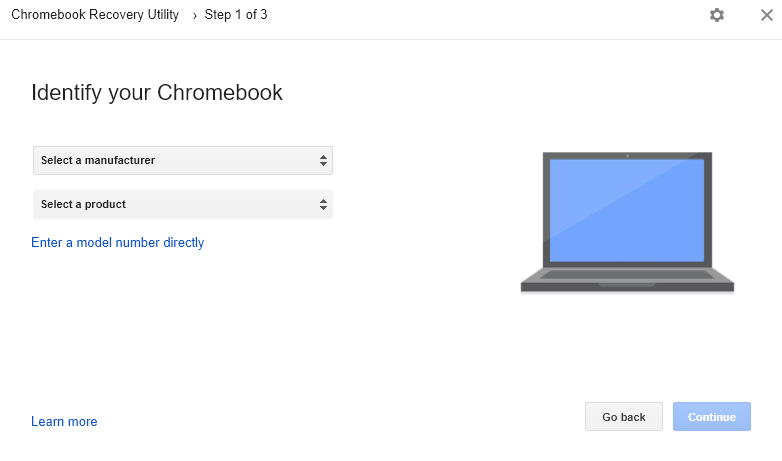
Krok 6. Podłącz dysk flash USB i poczekaj chwilę. Ważne pliki wymagane do przywrócenia Chromebooka zostaną skopiowane i zostanie utworzony dysk odzyskiwania USB.
Krok 7. Po utworzeniu dysku USB odłącz go i włóż do Chromebooka, którego dotyczy problem. Na ekranie pojawi się komunikat Brak lub uszkodzenie systemu operacyjnego Chrome. Włóż dysk USB do odzyskiwania systemu, automatycznie wykryj dysk flash i rozpocznij proces odzyskiwania.
Przeczytaj także: Jak zrobić zrzut ekranu na Chromebooku
Ostateczne słowo na temat kroków dla systemu operacyjnego Chrome to brakujące lub uszkodzone poprawki błędów.
To są kroki, aby naprawić najbardziej przerażający błąd „ Chrome OS is Missing or Damaged ” Error . Po ponownej instalacji systemu operacyjnego Chrome możesz przywrócić wszystko z powrotem dzięki Google. Jednak ból utraty danych jest oczywiście nie do zniesienia. Jedynym rozwiązaniem, które może zmniejszyć ból, jeśli nie zostanie całkowicie wyeliminowane, jest wyrobienie nawyku regularnego tworzenia kopii zapasowych danych. Wszystkie kopie zapasowe danych przeniesione do Cloud Storage można przywrócić na dowolnym komputerze z poprawnymi poświadczeniami.
Jeśli znasz inne kroki, które mogą pomóc użytkownikom Chromebooków, wpisz notatkę w sekcji komentarzy poniżej. Ponadto zasubskrybuj nasze blogi Systweak i kanał YouTube, aby uzyskać więcej wiadomości technicznych i aktualizacji.
Dowiedz się, jak sklonować aplikacje na iPhone
Dowiedz się, jak skutecznie przetestować kamerę w Microsoft Teams. Odkryj metody, które zapewnią doskonałą jakość obrazu podczas spotkań online.
Jak naprawić niedziałający mikrofon Microsoft Teams? Sprawdź nasze sprawdzone metody, aby rozwiązać problem z mikrofonem w Microsoft Teams.
Jeśli masz dużo duplikatów zdjęć w Zdjęciach Google, sprawdź te cztery skuteczne metody ich usuwania i optymalizacji przestrzeni.
Chcesz zobaczyć wspólnych znajomych na Snapchacie? Oto, jak to zrobić skutecznie, aby zapewnić znaczące interakcje.
Aby zarchiwizować swoje e-maile w Gmailu, utwórz konkretną etykietę, a następnie użyj jej do utworzenia filtra, który zastosuje tę etykietę do zestawu e-maili.
Czy Netflix ciągle Cię wylogowuje? Sprawdź przyczyny oraz 7 skutecznych sposobów na naprawienie tego problemu na dowolnym urządzeniu.
Jak zmienić płeć na Facebooku? Poznaj wszystkie dostępne opcje i kroki, które należy wykonać, aby zaktualizować profil na Facebooku.
Dowiedz się, jak ustawić wiadomość o nieobecności w Microsoft Teams, aby informować innych o swojej niedostępności. Krok po kroku guide dostępny teraz!
Dowiedz się, jak wyłączyć Adblock w Chrome i innych przeglądarkach internetowych, aby móc korzystać z wartościowych ofert reklamowych.








